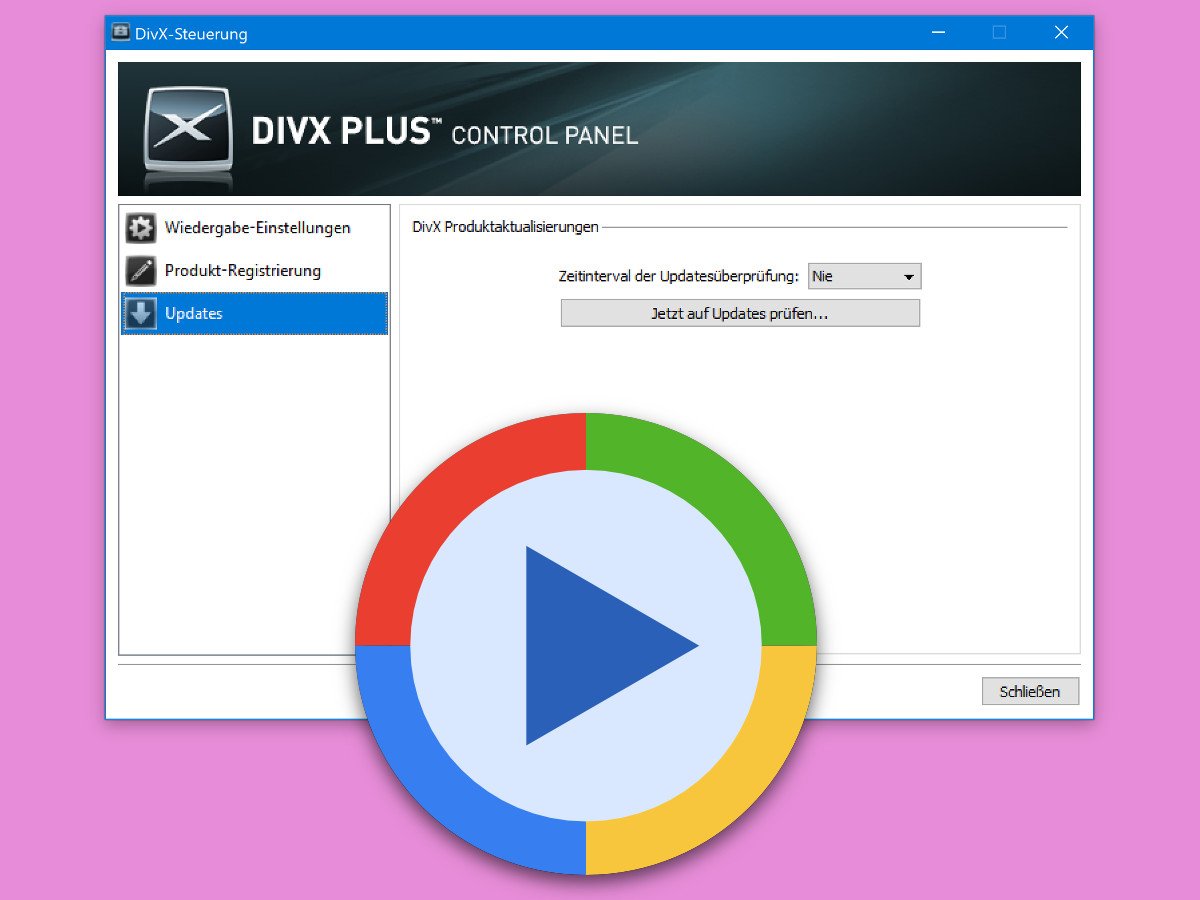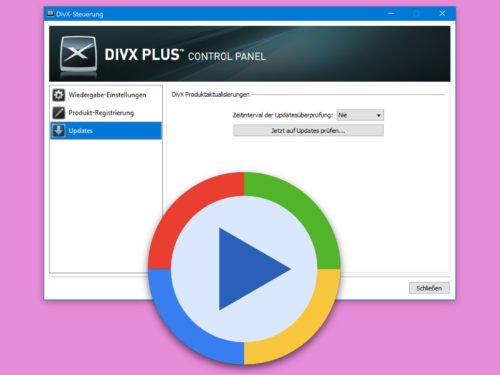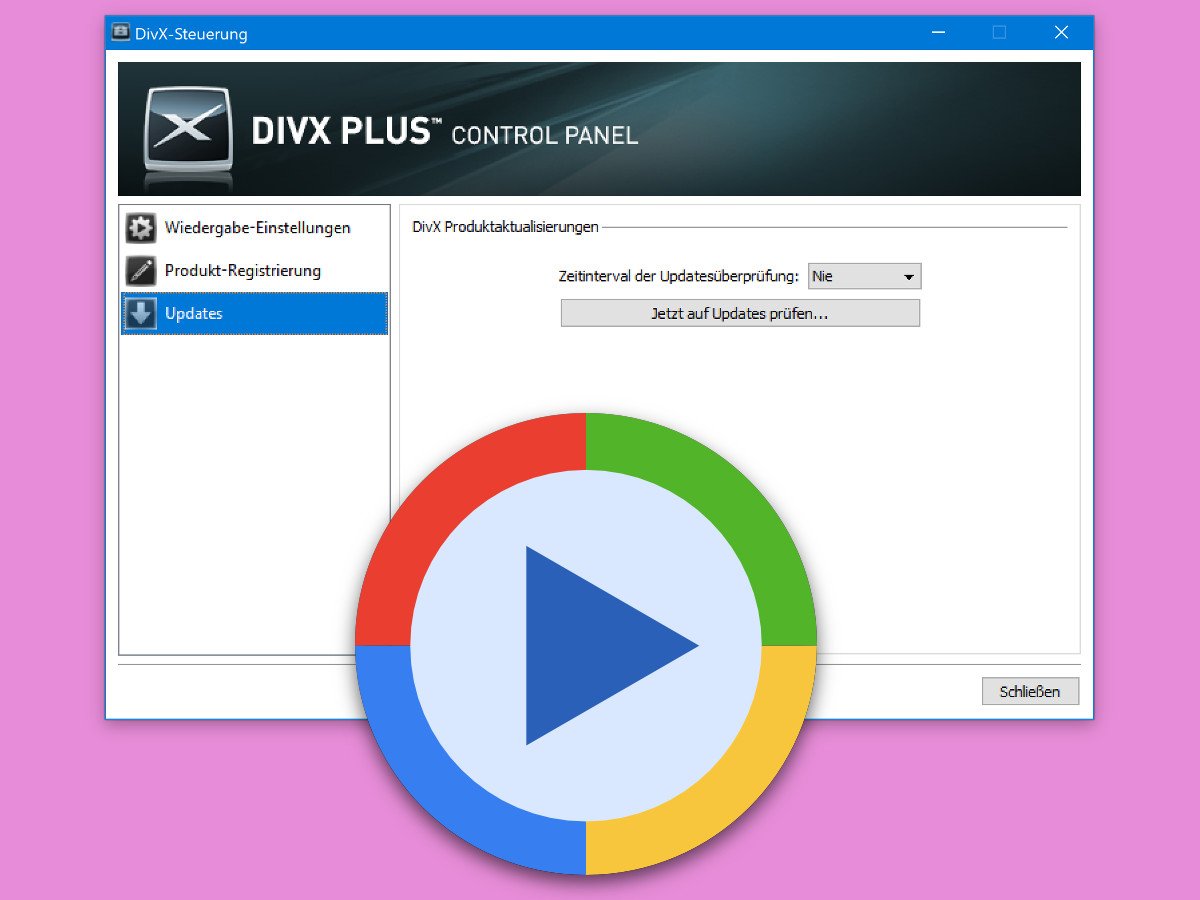
21.03.2018 | Software
Kann eine Video-Datei am Computer nicht abgespielt werden, liegt das oft an einem fehlenden Codec. Dabei handelt es sich um Helfer, die Bild und Ton eines bestimmten Video- oder Audio-Formats lesen und wiedergeben können. DivX ist so ein Codec. Manche Programme arbeiten nur mit einer bestimmten DivX-Version. Aktualisiert sich DivX automatisch, kann dies zu Problemen führen.
Dabei lässt sich die selbsttätige Suche nach Updates für den DivX-Codec auch unterbinden. Dazu ist ein Ausflug in die Optionen nötig:
- Zuerst auf Start und dann in der Liste der Programme auf den Ordner für DivX
- Hier die Codec-Einstellungen aufrufen.
- Nun auf der linken Seite zum Bereich Updates wechseln.
- Rechts lässt sich der Automatik-Check nun abstellen, indem die Einstellung auf Nie geändert wird.
- Die Änderungen gelten, sobald sie unten mit Schließen bestätigt werden.
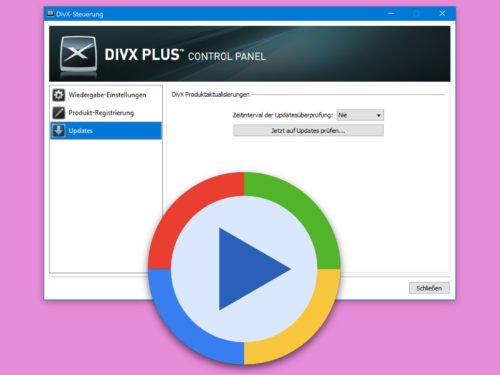
02.07.2009 | Tipps
Die gängigsten Musik- und Videoformate sind für den Windows Media Player kein Problem. Bei Songs und Filmen in exotischen Formaten – etwa als AAC-, DivX-, Xvid- oder Ogg-Vorbis-Datei – bleibt der Bildschirm oft schwarz, der Lautsprecher stumm. Zum Glück lassen sich fehlende Formate schnell nachrüsten.
Eine gute Quelle für kostenlose Formate – im Fachjargon Codecs genannt – ist die Webseite wmplugins.com. Hier gibt es unter „Plugins | Codecs“ knapp 100 kostenlos erhältliche Multimedia-Formate. Wer möchte, kann den Windows Media Player auch gleich optisch aufwerten, etwa mit Skins wie „Batman“, „Dreamcatcher“, „Elvis“ oder „Xbox“.
Codecs, Skins und mehr für den Windows Media Player:
https://www.wmplugins.com/ItemList.aspx?typeid=8
Übrigens: Wer sich die Arbeit sparen und nicht jeden Codec einzeln installieren möchte, kann mit dem „K-Lite Codec Pack“ dem Media Player in einem Rutsch Dutzende neuer Codecs beibringen. Das All-in-One-Codec-Paket gibt es hier: https://www.codecguide.com.